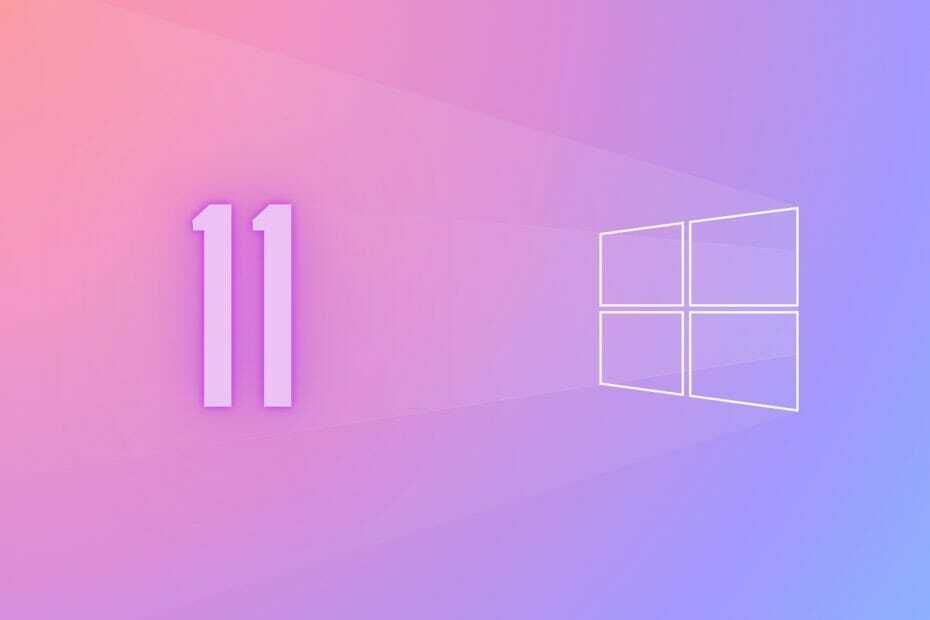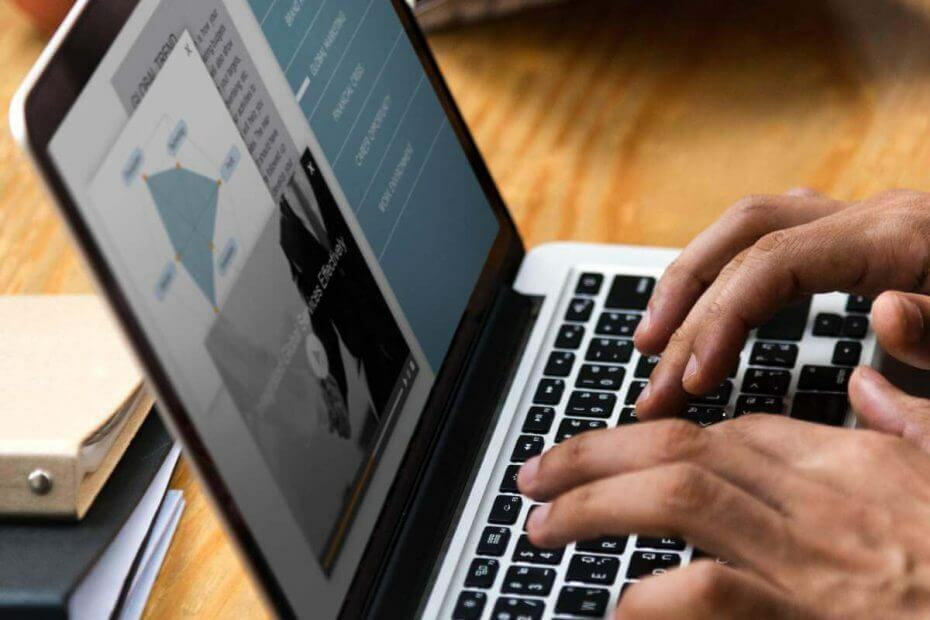
Ta programska oprema bo zagotovila, da bodo vaši gonilniki delovali in vas tako varovala pred pogostimi računalniškimi napakami in okvarami strojne opreme. Preverite vse svoje voznike zdaj v treh preprostih korakih:
- Prenesite DriverFix (preverjena datoteka za prenos).
- Kliknite Zaženite optično branje najti vse problematične gonilnike.
- Kliknite Posodobi gonilnike da dobite nove različice in se izognete sistemskim okvaram.
- DriverFix je prenesel 0 bralci ta mesec.
Windows 10 je odličen operacijski sistem, vendar ima tudi nekaj skritih funkcij, o katerih morda ne veste. Vse te funkcije so navedene v razdelku Vklop ali izklop funkcij sistema Windows, v današnjem članku pa vam bomo pokazali, kako jih lahko omogočite ali onemogočite.
Kako vklopim ali izklopim izbirne funkcije sistema Windows?
Do te funkcije odprite nadzorno ploščo
- Odprto Nadzorna plošča in pojdi na Programi.
- Zdaj izberite Vklopite ali izklopite funkcije sistema Windows.
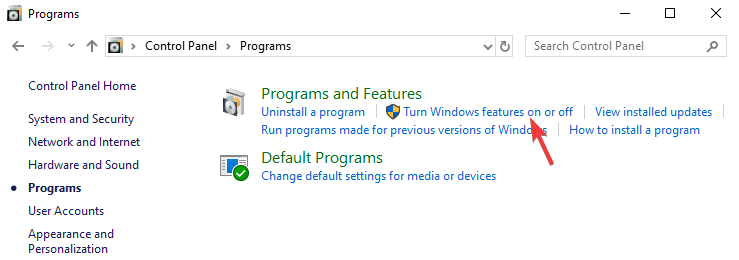
- Zdaj se bo prikazal seznam funkcij. Samo označite funkcijo, ki jo želite namestiti, ali počistite tisto, ki jo želite odstraniti, in kliknite v redu.
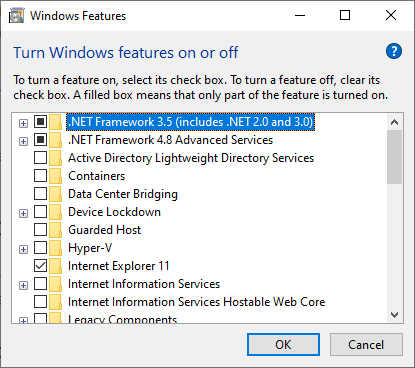
- Za uveljavitev sprememb boste morali znova zagnati računalnik.
Če želite hitro dostopati do te funkcije, lahko uporabite naslednji način:
- Pritisnite Tipka Windows + R. da odprete okno Run.
- Zdaj vstopi neobvezne funkcije in pritisnite Enter ali kliknite v redu.
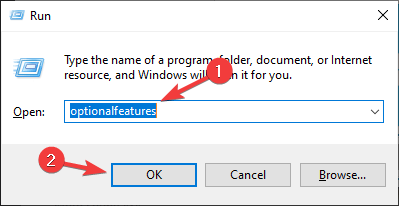
Želite odkleniti skrivne funkcije sistema Windows 10? Tukaj je opisano, kako to storite kot profesionalec!
Katere funkcije so na voljo za namestitev?

Na voljo je približno 30+ izbirnih funkcij, vendar se bomo osredotočili na nekaj najpomembnejših.
- .NET Framework 3.5 (vključuje .NET 2.0 in 3.0) in .NET Framework 4.6 Napredne storitve – Ti dve funkciji sta potrebni za zagon aplikacij, ustvarjenih z uporabo .NET Framework 3.5 ali 4.6.
- Hyper-V – Microsoftova tehnologija za virtualizacijo, ki omogoča zagon navideznih računalnikov v računalniku brez programske opreme drugih proizvajalcev.
- Internet Explorer 11 – Če še vedno potrebujete Internet Explorer v računalniku, morate vedeti, da je še vedno na voljo v sistemu Windows 10.
- Medijske funkcije - Sem spada Windows Media Player in druge večpredstavnostne komponente.
- Microsoft Natisni v PDF - Funkcija, ki vam omogoča, da dokumente namesto v dejanski tiskalnik natisnete neposredno v datoteke PDF.
- Windows PowerShell 2.0 - Vmesnik ukazne vrstice, podoben ukazni poziv, vendar bolj napreden.
- Podsistem Windows za Linux (Beta) – Ta funkcija vam omogoča dostop do ukazne vrstice Ubuntu in omogoča uporabo istih ukazov, kot bi jih uporabljali v sistemu Linux.
To je nekaj najpomembnejših funkcij, ki jih lahko omogočite / onemogočite, vendar je na voljo veliko več.
Tukaj je, hiter in enostaven vodnik o tem, kako v računalniku vklopiti ali izklopiti funkcije sistema Windows.
Kot lahko vidite, je večina funkcij, ki so na voljo tukaj, namenjena naprednim uporabnikom in vam jih verjetno kmalu ne bo treba sami omogočiti ali onemogočiti.
Upamo, da se vam je ta članek zdel informativen in da zdaj bolje razumete neobvezne funkcije sistema Windows.
- Kako se prijaviti v Windows 10 brez gesla
- Kako uporabiti novo zgodovino in sinhronizacijo odložišča Windows 10
- Kako posodobiti gonilnike v sistemu Windows 10: uporabite te 4 metode